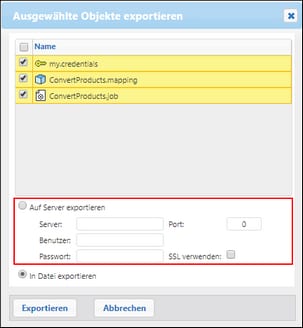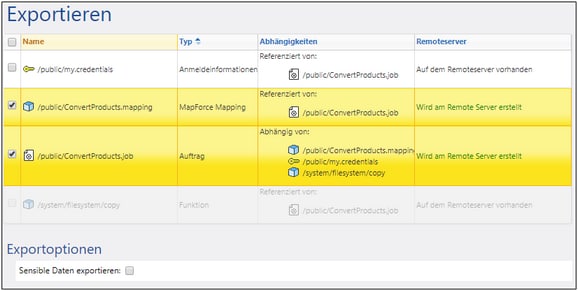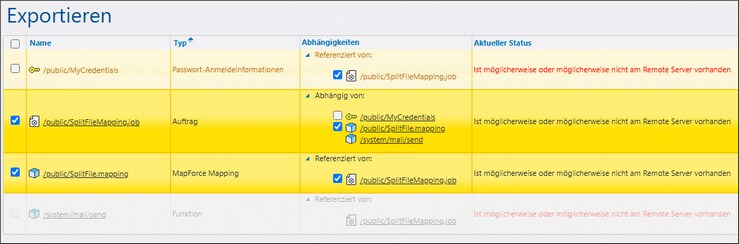Exportieren
Sie können einzelne Datensätze in einem Container oder auch ganze Container exportieren. Bevor Sie Objekte exportieren, informiert FlowForce Sie über alle Objekte, die von den gewünschten Objekten abhängig sind oder von diesen referenziert werden. Dadurch sehen Sie, ob es fehlende Abhängigkeiten gibt. Wenn Sie Objekte auf einen laufenden FlowForce Server exportieren, sehen Sie auch, ob diese Objekte auf dem Zielserver bereits vorhanden sind.
Absolute Pfade von exportierten Objekten
Für den Export ausgewählte Objekte werden mit ihrem vollständigen Pfad exportiert. Um einen anderen Pfad auszuwählen, können Sie das gewünschte Objekt vor oder nach dem Export an die gewünschte Stelle verschieben:
1.Wählen Sie ein oder mehrere Objekte für den Export aus.
2.Klicken Sie auf die Schaltfläche Ausgewählte Objekte verschieben oder umbenennen.
3.Nehmen Sie die erforderlichen Änderungen vor und klicken Sie auf Verschieben oder umbenennen.
Exportieren von Konfigurationsdaten
Um Konfigurationsdaten zu exportieren, gehen Sie folgendermaßen vor:
1.Öffnen Sie die Konfigurationsseite der Web-Verwaltungsschnittstelle und wählen Sie die zu exportierenden Datensätze aus. Sie können bestimmte Datensätze in einem Container oder einen ganzen Container auswählen.
2.Klicken Sie auf Ausgewählte Objekte exportieren.
3.Im Dialogfeld Ausgewählte Objekte exportieren (Abbildung unten) können Sie auswählen, ob Ihre Konfigurationsdaten in eine laufende FlowForce Server-Instanz (Auf Server exportieren) oder in eine Datei mit der Erweiterung .zip exportiert werden sollen. Wenn Sie zur Option Auf Server exportieren wechseln (unten rot umrandet), müssen Sie den Host-Namen des FlowForce-Zielservers, den Port, an dem er ausgeführt wird, Ihren Benutzernamen und das Passwort in der FlowForce-Zielinstanz eingeben und anschließend auf Exportieren klicken.
4.Nachdem Sie die gewünschte Exportoption ausgewählt haben, wird die Exportieren-Seite aufgerufen und es wird eine Liste der zu exportierenden Datensätze angezeigt. Auf dieser Seite können Sie Datensätze inkludieren/vom Export ausnehmen und die Abhängigkeiten der Datensätze anzeigen (Abbildung unten). In der Abbildung unten sehen Sie die Exportieren-Seite nach Auswahl der Option Auf Server exportieren.
Die Datensätze auf gelbem Untergrund sind diejenigen, die exportiert werden. Die ausgegrauten Datensätze sind Abhängigkeiten von vordefinierten Systemfunktionen, daher können Sie daran keine Aktionen ausführen.
Die Spalte Remoteserver zeigt an, ob die Datei am Zielserver vorhanden ist. Falls die abhängigen Dateien am Zielserver bereits vorhanden sind, können Sie diese Datensätze getrost vom Export ausnehmen. Andernfalls würden solche Aufträge, deren Abhängigkeiten nicht exportiert wurden und die dann am Zielserver fehlen, höchstwahrscheinlich fehlschlagen.
Mit der Option Sensible Daten exportieren können Sie optional Passwörter, Private Keys für Zertifikate und sensible OAuth-Daten im exportierten Paket inkludieren. Aus Sicherheitsgründen wird empfohlen, dieses Kontrollkästchen nicht zu aktivieren, es sei denn, Sie müssen solche sensiblen Daten wirklich in Klartext übertragen. Nähere Informationen zum Exportieren von sensiblen Daten finden Sie weiter unten unter Exportieren von sensiblen Daten.
Das Kontrollkästchen Anmeldeinformationen für FlowForce Server 2019r3 oder früher downgraden muss aktiviert werden, wenn die exportierte Liste Datensätze vom Typ Anmeldeinformationen enthält und wenn die Zielversion von FlowForce Server Version 2019r3 oder eine frühere Version ist.
In Datei exportieren
In der Abbildung unten sehen Sie die Exportieren-Seite nach Auswahl der Option In Datei exportieren. In diesem Fall lässt sich nicht feststellen, ob die exportierten Objekte am Ziel vorhanden sind. In der Spalte Aktueller Status werden aus diesem Grund die folgenden Informationen angezeigt: "Ist möglicherweise oder möglicherweise nicht am Remote Server vorhanden".
Wenn Sie sich nicht sicher sind, ob am Ziel Abhängigkeiten vorhanden sind, exportieren Sie alle Abhängigkeiten, da andernfalls ein späterer Import von Daten fehlschlagen könnte.
5.Klicken Sie nach Auswahl der gewünschten Exportoption und Datensätze auf die Schaltfläche Exportoptionen. Durch Klicken auf die Schaltfläche Schließen verlassen Sie die Exportieren-Seite, ohne dass Objekte exportiert werden und gelangen zurück zum Container, in dem Sie auf die Schaltfläche Ausgewählte Objekte exportieren geklickt haben.
Exportieren von sensiblen Daten
Standardmäßig exportiert FlowForce Server die folgenden sensiblen Datenkategorien nicht:
•Lokal in Aufträgen definierte Passwörter
•Passwörter, die als "Standalone"-Anmeldedaten verfügbar sind
•Passwörter, die mit Systemfunktionen (wie z.B. system/ftp-Funktionen) gespeichert sind
•OAuth 2.0 Client Secret, Autorisierungs-Token und Refresh Token (Advanced Edition)
•Private Keys in einem Zertifkat+Private Key-Paar (Advanced Edition)
Um sensible Daten zu exportieren, aktivieren Sie beim Export das Kontrollkästchen Sensible Daten exportieren. Bedenken Sie, dass das exportierte Archiv die sensiblen Daten im Klartextformat enthält, wenn Sie dieses Kontrollkästchen aktivieren.
Wenn Sie dieses Kontrollkästchen nicht aktivieren, werden die sensiblen Daten nicht exportiert. Beim Rückimport in FlowForce Server haben Sie in diesem Fall die Option, die einzelnen Datensätze zu überschreiben oder jeweils zu überspringen. Wenn Sie Überschreiben wählen, werden die vorhandenen sensiblen Daten durch leere Werte ersetzt. Im Falle von Anmeldeinformationen ist dann das Passwort leer. Im Fall von Zertifikaten bedeutet dies, dass das Zertifikat keinen Private Key hat. Bei OAuth 2.0-Anmeldeinformationen sind das Client Secret, das Access Token und das Refresh Token leer.
Anhand der nachstehenden Beispiele wird erläutert, was passiert, wenn Sie sensible Daten inkludieren oder vom Export ausnehmen.
Beispiel 1: Ausschließen sensibler Daten vom Export
In dieser Abbildung sehen Sie einen Auftrag (AddNumbers), der einen Anmeldedatensatz (my.credentials) referenziert. Die Anmeldeinformationen befinden sich im selben Container wie der Auftrag.

Wenn Sie beide Objekte in eine Datei (.zip-Archiv) exportieren, ohne die Option Sensible Daten exportieren zu aktivieren, geschieht Folgendes:
1.Der Auftrag wird exportiert.
2.Der Anmeldedatensatz wird ohne das Passwort exportiert.
Wenn Sie das .zip-Archiv später in eine FlowForce Server-Umgebung importieren, in der die beiden Objekte nicht vorhanden sind, werden beide Objekte erstellt. Beachten Sie, dass das mit dem Anmeldedatensatz verknüpfte Passwort nun leer ist. Wenn die referenzierten Objekte in der Zielumgebung bereits vorhanden sind, können Sie diese überschreiben oder das entsprechende Kontrollkästchen deaktivieren und diese überspringen. In der zweiten Abbildung unten sehen Sie, dass die Objekte in der Zielumgebung überschrieben werden.

Wenn Sie beide Datensätze überschreiben, geschieht Folgendes:
1.Der bestehende Auftrag in FlowForce Server wird durch den Auftrag aus dem .zip-Archiv überschrieben.
2.Der bestehende Anmeldedatensatz in FlowForce Server wird durch den aus dem .zip-Archiv überschrieben, das Zielpasswort wird leer.
Wenn Sie die Anmeldeinformationen nicht überschreiben, bleiben die bestehenden Anmeldeinformationen unverändert.
Beispiel 2: Inkludieren sensibler Daten
In diesem Beispiel wurden dieselben beiden Datensätze wie oben für den Export ausgewählt und die Option Sensiblen Daten exportieren wurde ausgewählt. In diesem Fall geschieht Folgendes:
1.Der Auftrag wird exportiert.
2.Der Anmeldedatensatz wird mit dem Passwort exportiert.
Wenn Sie das .zip-Archiv später in eine FlowForce Server-Umgebung importieren, in der die beiden Objekte nicht vorhanden sind, werden beide Objekte erstellt. Das mit dem Anmeldedatensatz verknüpfte Passwort ist dasjenige aus der .zip-Datei.
Wenn die referenzierten Objekte in der Zielumgebung bereits vorhanden sind, können Sie diese überschreiben oder das entsprechende Kontrollkästchen deaktivieren und diese überspringen. Wenn Sie die Datensätze überschreiben, geschieht Folgendes:
1.Der bestehende Auftrag in FlowForce Server wird durch den Auftrag aus dem .zip-Archiv überschrieben.
2.Der bestehende Anmeldedatensatz in FlowForce Server wird durch denjenigen aus dem .zip-Archiv überschrieben. Auch das Zielpasswort wird durch das Passwort aus dem .zip-Archiv überschrieben.
Wenn Sie die Anmeldeinformationen nicht überschreiben, bleiben die bestehenden Anmeldeinformationen unverändert.